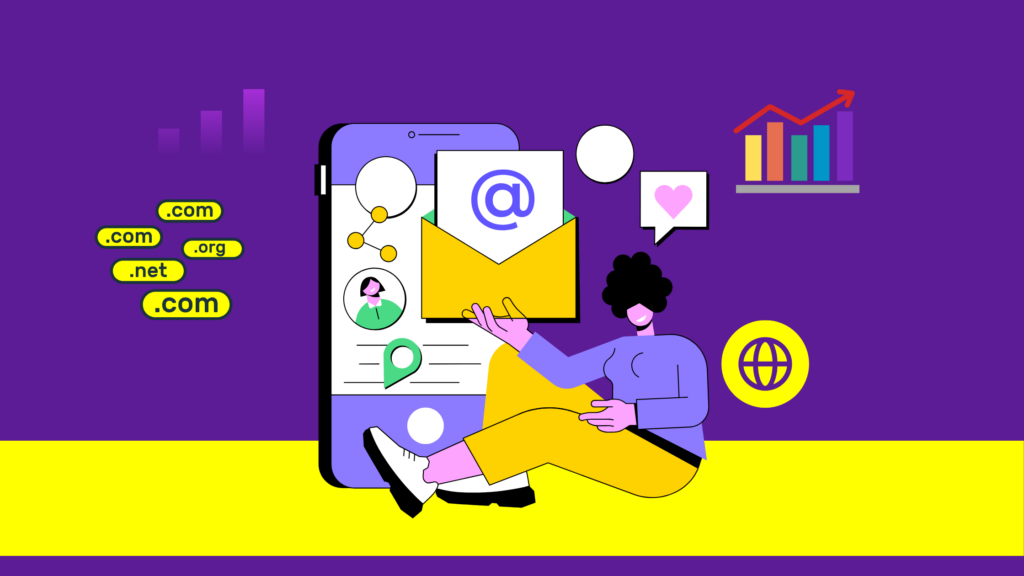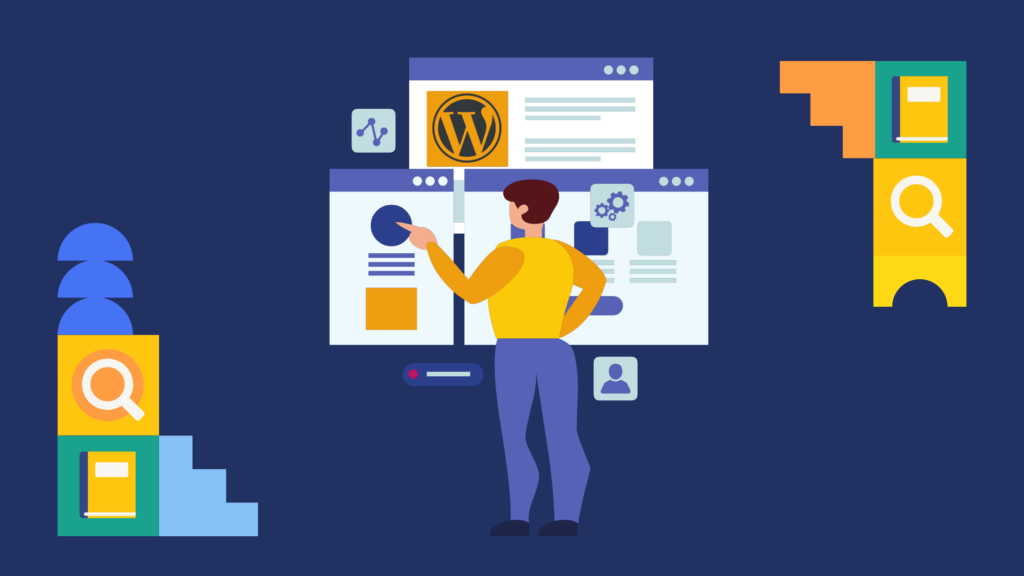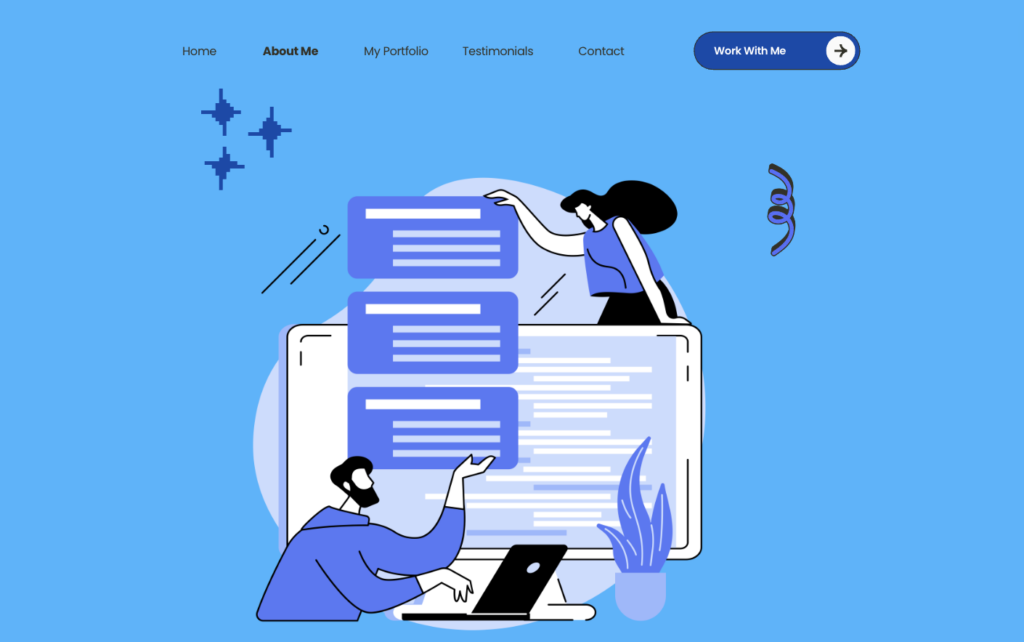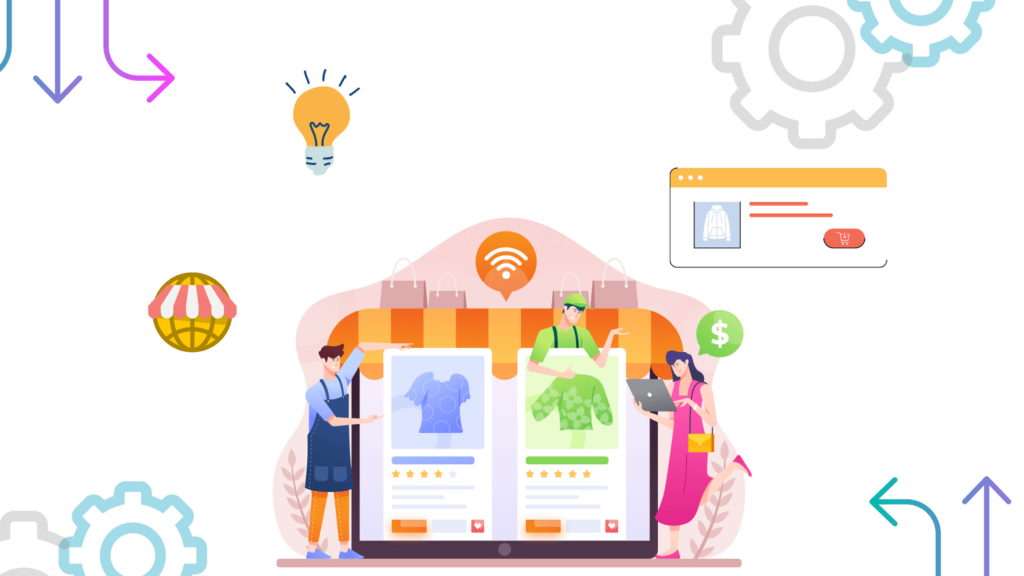Kehadiran WordPress menjadi jawaban bagi blogger atau pebisnis yang ingin membuat website tanpa mempunyai kemampuan coding. Hal itu menjadikan WordPress menjadi platform untuk membangun website yang paling populer hingga saat ini. Tak heran jika banyak orang yang mencari cara membuat WordPress.
Sebenarnya, membuat web dengan WordPress sangat mudah. Namun, tidak semua orang memahami cara membuat WordPress. Oleh karena itu, di artikel ini kami berikan penjelasan lengkap mengenai cara membuat website menggunakan WordPress, khususnya untuk Anda yang baru pertama kali ingin menggunakan WordPress.
Cara Membuat Website WordPress
Membuat web dengan WordPress memang mudah, tetapi Anda juga harus memahami apa saja langkah tepat yang harus dilakukan untuk membuatnya. Jika tidak, tentu Anda kesulitan, khususnya untuk Anda yang masih pemula dalam membuat web WordPress.
Secara umum, cara membuat website dengan WordPress adalah:
- Menentukan nama domain
- Mengaktifkan layanan hosting
- Menginstal WordPress di hosting
- Mengatur dasar WordPress di dashboard Admin WordPress
- Install tema
- Install plugin
- Membuat post dan page WordPress
- Mengoptimasi WordPress
Nah, agar lebih memahami tahapan tersebut, simak penjelasan lengkapnya di bawah ini!
Tentukan Nama Domain
Langkah pertama untuk membuat web dengan WordPress adalah menentukan nama domain. Sama seperti membuat website pada umumnya, nama domain menjadi hal vital. Tanpa adanya nama domain, website akan sulit dikenali oleh pengguna.
Untuk menentukan nama domain, Anda harus memilih domain yang sesuai dengan tujuan dan jenis website. Pastikan juga bahwa nama tersebut unik dan belum digunakan oleh website lain.
Setelah menentukan nama domain, Anda bisa mendaftarkan nama tersebut. Caranya adalah sebagai berikut.
Pertama, buka website OceanHoster untuk membeli nama domain yang Anda inginkan. Jadi, silakan buka dan cek domain terlebih dahulu.
Kemudian, klik Cek Nama Domain.

Setelah itu, ketik nama domain yang diinginkan. Anda juga bisa memilih ekstensi yang ingin digunakan. Misalnya, domain .com, .edu, .net, dan lain-lain. Tenang saja, semua ekstensi tersedia di OceanHoster.

Jika sudah, klik Cari Domain. Nantinya, akan muncul status available apabila domain yang Anda ketikkan masih tersedia. Lalu, klik Order Selected.

Anda akan dibawa ke halaman pembayaran. Anda perlu login atau mendaftar akun terlebih dahulu untuk bisa melakukan pembayaran tersebut. Jika sudah berhasil login atau mendaftar, silakan lakukan pembayaran sesuai perintah. Selesai! Anda sudah berhasil mendapatkan nama domain.

Aktifkan Layanan Hosting
Setelah berhasil memperoleh nama domain, sekarang Anda harus mengaktifkan layanan hosting. WordPress hosting menjadi sumber daya vital yang dibutuhkan selain domain. Untuk mengaktifkan hosting, Anda perlu memilih provider hosting terpercaya yang menawarkan hosting sesuai jenis website Anda.
Anda bisa menggunakan hosting dari OceanHoster yang hadir dengan beragam pilihan. Ada 3 paket WordPress hosting yang ditawarkan oleh OceanHoster, yaitu economy, personal, dan business. Kabar baiknya, Anda bisa memperoleh gratis domain dan SSL hanya dengan membeli paket hosting tersebut! Ini akan menghemat pengeluaran karena Anda tidak perlu membeli domain lagi.
Untuk memperoleh layanan WordPress hosting dari OceanHoster, Anda bisa mengikuti tutorial ini.
Buka https://oceanhoster.com/wordpress-hosting/ untuk memilih jenis paket hosting yang sesuai kebutuhan Anda.
Misal, Anda memilih paket personal. Maka, klik Pilih Paket di bagian paket personal. Lalu, Anda akan diarahkan ke halaman pembayaran. Pilih durasi langganan dan selesaikan pembayaran.

Install WordPress di Hosting
Setelah Anda mempunyai nama domain dan WordPress hosting, langkah selanjutnya yang harus dilakukan adalah menginstal WordPress di hosting. Untuk menginstal WordPress di hosting OceanHoster, ikuti panduan cara install WordPress berikut ini.
Masuk terlebih dahulu ke akun OceanHoster Anda di https://panel.oceanhoster.com/client/login.
Lalu, pilih Hosting.

Kemudian, klik Login Panel Hosting.

Pada bagian Main Features, pilih WordPress Manager.

Selanjutnya, klik Install.

Anda akan dibawa ke halaman form. Isi URL untuk web WordPress Anda, admin username, dan admin password.

Jika sudah, scroll ke bawah dan klik Install.

Setting Dasar WordPress di Dashboard Admin WordPress
Jika website WordPress sudah dibuat, Anda bisa mulai melakukan pengaturan dasar pada website tersebut. Dalam membuat web dengan WordPress, pengaturan dasar memang menjadi hal penting.
Pengaturan dasar tersebut membantu Anda untuk meningkatkan fungsionalitas dan daya tarik website. Ada berbagai pengaturan yang bisa dilakukan seperti membuat menu, menulis deskripsi website, mendesain menggunakan Elementor, dan menambahkan halaman penting.
Untuk melakukan pengaturan dasar ini, Anda harus menggunakan dashboard admin WordPress. Caranya adalah seperti ini.
Login terlebih dahulu dashboard admin WordPress. Anda perlu kembali ke WordPress Manager di akun OceanHoster Anda. Kemudian, klik Login.

Selanjutnya, klik Settings untuk melakukan berbagai pengaturan.

Setelah selesai melakukan pengaturan dasar, jangan lupa untuk menyimpannya dengan melakukan klik Save Changes.

Install Tema
Sudah melakukan pengaturan dasar pada situs WordPress Anda? Sekarang, Anda perlu menginstal tema. Tema WordPress berguna untuk mengoptimasi dan mempercantik tampilan website agar berfungsi sepenuhnya.
Tema yang digunakan pada setiap website bisa berbeda-beda, tergantung dari jenis website. Oleh karena itu, WordPress sudah menyediakan berbagai pilihan tema, mulai dari yang gratis hingga berbayar. Atau Anda bisa cek tema WordPress terbaik rekomendasi kami.
Untuk menjelajahi tema-tema tersebut, Anda bisa mengikuti panduan berikut.
Buka dashboard WordPress dan pilih Appearance. Lalu, klik Themes.

Selanjutnya, pilih Add New Theme untuk memilih berbagai pilihan tema WordPress.
Anda bisa memilih berbagai tema WordPress yang diinginkan. Ingat! Pilih tema yang paling sesuai dengan jenis website, ya!

Arahkan kursor pada tema yang diinginkan. Lalu, akan muncul pilihan Install dan Preview. Klik Install jika ingin menggunakannya.

Setelah Anda selesai menginstal tema, klik Activate untuk mengaktifkannya.

Anda bisa mulai mengkustomisasi website WordPress menggunakan tema tersebut dengan memilih Customize.

Silakan mulai melakukan kustomisasi tema. Jangan lupa untuk menyimpannya, ya.
Install Plugin
Selesai menginstal tema, lanjutkan dengan menginstal plugin WordPress. Plugin tersebut penting untuk web WordPress agar bisa meningkatkan fungsionalitas website. Ada berbagai jenis plugin yang bisa dipilih seperti plugin keamanan, SEO, dan lain-lain. Di bawah ini adalah rekomendasi plugin WordPress terbaik yang harus diinstal di website WordPress Anda!
Yoast SEO: Plugin WordPress yang perlu Anda install adalah plugin SEO. Sebenarnya, ada banyak plugin SEO, tetapi kebanyakan website WordPress menggunakan Yoast SEO. Yoast SEO adalah plugin SEO terbaik yang digunakan untuk mempublikasikan konten dan dioptimalkan menggunakan SEO.
Keyy Two Factor Authentication: Ini adalah jenis plugin keamanan. Website WordPress juga membutuhkan keamanan yang tinggi dari akses ilegal, sehingga plugin keamanan sangat dibutuhkan. Salah satu plugin keamanan WordPress yang banyak digunakan adalah Keyy Two Factor Authentication. Dengan plugin ini, Anda bisa mengkonfirmasi identitas pemilik website melalui perangkat seluler.
W3 Total Cache: Nah, plugin ini digunakan untuk mengoptimasi kecepatan website. Sebenarnya, masih banyak plugin kecepatan yang bisa digunakan. Namun, W3 Total Cache adalah salah satu yang paling direkomendasikan. Penggunaan W3 Total Cache tersebut membantu meningkatkan loading website untuk pengunjung yang sudah pernah menelusuri halaman web Anda.
Lalu, bagaimana menginstal plugin WordPress tersebut? Berikut kami berikan panduan mudahnya.
Sama seperti pengaturan WordPress lainnya, Anda harus masuk ke halaman dashboard admin WordPress terlebih dahulu. Kemudian, klik Plugins. Lalu, pilih Add New Plugin.

Ada berbagai pilihan plugin yang bisa dipilih. Pastikan Anda memilih plugin yang benar-benar dibutuhkan oleh website. Namun, kami menyarankan Anda untuk mengunduh plugin-plugin penting seperti keamanan, kecepatan, dan SEO. Lihat juga rating plugin tersebut untuk memastikan bahwa plugin yang dipilih memang bagus.

Kemudian, klik Install Now dan tunggu proses instalasi sampai selesai.

Jika proses instal sudah selesai, pilih Activate untuk mengaktifkan plugin yang sudah diunduh tersebut.

Anda bisa melihat daftar plugin yang sudah diinstal di bagian Installed Plugins. Jika ingin menghapus plugin tersebut, Anda bisa memilih opsi Delete pada plugin yang ingin dihapus.

Buat Post dan Page WordPress
Cara membuat website WordPress selanjutnya adalah mulai membuat post dan page pada web WordPress! Untuk membuat postingan pertama Anda di situs WordPress, ada langkah-langkah mudah yang bisa dilakukan.
Pertama, pilih Posts pada dashboard admin WordPress. Lalu, klik Add New Post.

Selanjutnya, Anda akan diarahkan ke halaman editor blog post. Di sana, ada berbagai fitur yang bisa digunakan untuk membuat postingan. Silakan telusuri fitur-fitur tersebut untuk membuat postingan pertama Anda.

Jika Anda kesulitan dalam membuat post baru di WordPress, Anda bisa memulainya dengan membuat judul terlebih dahulu. Untuk membuat konten, ketik isi konten pada area yang tersedia. Anda juga bisa menggunakan Toolbar untuk memformat teks.
Sementara itu, di bagian kanan halaman ada meta box yang umumnya terdiri dari fitur-fitur berikut.
- Categories: Ini digunakan untuk menentukan kategori postingan spesifik. Untuk membuat kategori baru, pilih Add New Category.
- Featured Image: Anda juga bisa menambahkan gambar pada artikel dengan menggunakan Featured Image. Nantinya, gambar tersebut akan muncul di bagian atas artikel.
- Tags: Fitur yang satu ini digunakan untuk menambahkan tag baru agar artikel atau postingan lebih mudah ditemukan oleh pengunjung website.
- Publish: Fitur terakhir adalah Publish yang digunakan untuk mengubah visibilitas dan status postingan. Anda juga bisa membuat jadwal postingan menggunakan fitur ini. Klik saja tombol Publish dan postingan Anda sudah bisa dibaca oleh pengunjung website. Anda juga bisa menghapus postingan dengan memilih opsi Move to Trash.
Optimasi WordPress
Langkah terakhir di cara membuat website WordPressadalah mengoptimasi website. Optimasi ini bertujuan untuk meningkatkan kecepatan website WordPress. Jika kecepatan website bagus, website akan berada di peringkat atas mesin pencari. Dari sisi pengguna, website juga akan lebih nyaman ditelusuri karena waktu loading yang cepat. Tentu saja, itu berpengaruh pada peningkatan jumlah trafik.
Untuk mengoptimasi kecepatan website, beberapa hal yang harus dilakukan adalah:
- Optimasi gambar: Gambar yang ditampilkan di website harus dioptimasi agar ukurannya tidak memberatkan kinerja website.
- Install plugin caching: Caching adalah penyimpanan data sementara dengan tujuan untuk mengurangi proses loading website. Anda bisa menggunakan plugin caching untuk mempercepat waktu pemuatan halaman website. Contoh plugin caching WordPress yang bisa Anda coba adalah WP Optimize, W3 Total Cache, dan WP Super Cache.
- Mengaktifkan CDN: CDN adalah teknologi terbaru yang digunakan sebagai bentuk mirroring dari konten pada website. Penggunaan CDN tersebut menjadikan gambar, video, CSS, dan custom scripts bisa di-mirror di server cadangan di berbagai negara.
- Mengatur urutan load script: Secara default, script di-load sesuai script yang sudah tertulis di website. Namun, terkadang ada script yang berat. Padahal, script itu tidak terlalu penting untuk ditampilkan di website. Nah, inilah saatnya Anda mengatur prioritas urutan load-script dengan cara menggunakan plugin.
Sekarang, tentu Anda sudah memahami cara membuat website WordPress. Hanya dengan delapan cara di atas, website WordPress Anda sudah bisa dibuat dan dikelola. Jika Anda menggunakan WordPress hosting dari OceanHoster, tentu proses pembuatan situs WordPress Anda akan lebih mudah.
Apalagi OceanHoster juga memberikan layanan Customer Support yang membantu Anda untuk berkonsultasi langsung dengan tim OceanHoster. Jadi, Anda bisa segera memperoleh bantuan teknis terkait dengan kendala pembuatan website WordPress, seperti masalah pendaftaran nama domain ataupun pemilihan paket hosting yang tepat.